CGM TURBOMED 23.3.1 Update-Dokumentation
1 Allgemeine Informationen zum Update
1.1 Installationsnotwendigkeit des CGM TURBOMED-Quartalsupdates 23.3.1
Für die Abrechnung zum Quartal Q2/2023 ist entweder das CGM TURBOMED-Update 23.2.1 SP1 oder das CGM TURBOMED-Quartalsupdate 23.3.1 erforderlich.
1.2 Installationsvoraussetzungen
Sie können dieses Update auf jede beliebige Version von CGM TURBOMED ab Version 17.1.1 installieren. Dazwischen liegende Updates brauchen nicht installiert zu werden.
Mit dem CGM TURBOMED-Update22.1.1 wurde die letzte Update-DVDverschickt. Alle danach folgenden Updates (Quartals- und Sonderupdates sowie Service-Packs) können ab diesem Zeitpunkt nur noch über unser CGM SMART UPDATE (cgm.com/turbomed-smartupdate) oder über unsere Service-Seite
(service.turbomed.de/Downloads/download-bereich) kostenlos heruntergeladen werden.
1.3 Neues KVDT-Prüfmodul
Mit diesem CGM TURBOMED-UPDATE stellen wir Ihnen das aktuelle KVDT-Prüfmodul in der Version 2023.3.2 für das Quartal 3/2023, sowie eine aktualisierte Version 2023.2.6 für das Quartal 2/2023 zur Verfügung.
1.4 Austausch des LDT-Prüfmoduls für die LDT-Version 3.2.15
Seit dem 01.07.2022 ist die LDT-Version 3.2.15 gültig und löste damit die vorherigen LDT-Versionen ab. Mit der CGM TURBOMED-Version 23.3.1 wurde hierzu das passende LDT-Prüfmodul auf die Version 2.14.1 aktualisiert.
Das Prüfmodul dient zur Prüfung der Schnittstelle LDT 3.2.15 auf formale Korrektheit.
1.5 Aktualisierungen, die durch das Update erfolgt sind
Folgende Listen werden mit dem ersten Programmstart nach dem Update aktualisiert:
-
[Eigene Listen/ Medikamente]
-
[Eigene Listen/ Kostenträger/ Krankenkassen]
-
[Eigene Listen/ Integrierte Versorgung/ IV-Verträge]
-
[Eigene Listen/ Integrierte Versorgung/ IV-Leistungen]
- [Eigene Listen/ Gebührenordnungen / EBM-2010]
-
[Eigene Listen/ OP-Schlüssel]
-
[Eigene Listen/ Ärzte-Verzeichnis]
-
[Eigene Listen/ DMP-Datenanahmestelle]
1.6 Aktualisierungen, die Sie nach dem Update selbst durchführen müssen
Folgende Listen müssen Sie manuell aktualisieren:
-
[Eigene Listen/ Diagnosen/ Diagnosen]*¹
-
[Eigene Listen/ Diagnosen/ behandlungsfallbezogene Kodierregeln]*²
-
[Eigene Listen/ Diagnosen/ quartalsübergreifende Kodierregeln]*²
- [Eigene Listen/ Heilmittel/ Heilmittel]
-
[Eigene Listen/ Kostenträger/ Berufsgenossenschaften]
-
[Eigene Listen/ Gebührenordnungen/ UV-GOÄ]
- [Eigene Listen/ Gebührenordnungen/ GOÄ 96]
-
[Eigene Listen/ Dokumentation/ OMIM-Codes]
-
[Eigene Listen/ Dokumentation/ Ringversuchszertifikate]
*¹ WICHTIG: Da Diagnosen einen direkten Quartalsbezug haben, empfehlen wir Ihnen dringend, dass die KVDT-Abrechnung immer vor der Aktualisierung der Eigenen Liste durchgeführt und abgeschlossen wird, um unpassende Warnungen oder gar Fehlermeldungen in der Abrechnung zu vermeiden, die ggf. sogar die Einreichung der Abrechnung verhindern könnten. Darüber hinaus gibt es Diagnosen, die im direkten Zusammenhang mit den neuen Kodierregeln für Q1/2024, die erst ab dem 01.01.2024 gelten, stehen.
*² WICHTIG: Da Kodierregeln einen direkten Quartalsbezug haben, empfehlen wir Ihnen dringend, dass die KVDT-Abrechnung immer vor der Aktualisierung der Eigenen Liste durchgeführt und abgeschlossen wird, damit zu diesem Zeitpunkt noch die passenden Warnungen und Fehlermeldungen in der Abrechnung angezeigt werden, um später Kürzungen durch Ihre KV zu vermeiden. Darüber hinaus gelten diverse Kodierregeln für Q1/2024 erst ab dem 01.01.2024.
1.7 Aktualisierung der Heilmittelpreise zum 01.07.2023
Zum 01.07.2023 wurden die Heilmittelpreise laut des GKV-Spitzenverbandes aktualisiert. Diese stehen Ihnen nun mit dem CGM TURBOMED-Update 23.3.1 bzw. 23.4 zur Verfügung.
1.8 CGM SMART UPDATE
Seit der CGM TURBOMED-Version 20.3.1 bieten wir ein zusätzliches, kostenloses und komfortables Verfahren für den automatisierten Download von Updates an. Das CGM SMART UPDATE ist eine neue, kostenlose und komfortable Download-Lösung, die alle Komponenten Ihres CGM TURBOMED regelmäßig und unkompliziert in Ihrer Praxis auf den neuesten Stand bringt und das ganz ohne die Update-DVD oder den manuellen Download von der Service-Homepage. Die Aktivierung erfolgt über das CGM eCOCKPIT direkt aus Ihrem CGM TURBOMED.
Weitere Informationen finden Sie in der Gebrauchsanweisung [F1] im Kapitel [CGM SMART UPDATE] oder unter cgm.com/turbomed-smartupdate.
1.9 CGM TURBOMED-YouTube-Kanal
Alle CGM TURBOMED-Tutorials und alle unsere Online-Seminar-Aufzeichnungen finden Sie nicht nur auf unserer Homepage cgm.com/turbomed-termine sondern auch direkt auf unserem YouTube-Kanal:
youtube.com/turbomedlve.
Abonnieren  Sie unseren YouTube-Kanal und betätigen Sie die Glocke
Sie unseren YouTube-Kanal und betätigen Sie die Glocke  , so verpassen Sie auch zukünftig keine Aufzeichnungen mehr.
, so verpassen Sie auch zukünftig keine Aufzeichnungen mehr.
2 Gesetzliche/ Vertragliche Neuheiten & Änderungen
2.1 Aktualisierung der EBM-Stammdaten
Mit dieser CGM TURBOMED-Version 23.3.1 stellen wir Ihnen den neuen EBM-Stamm 3/2023 zur Verfügung.
23.06.2023 (Q3/2023)
-
Bereitstellung der aktualisierten Stammdateien der KV Rheinland-Pfalz und Bremen
19.06.2023 (Q3/2023):
-
Bereitstellung der aktualisierten Stammdateien der KVen Niedersachsen, Westfalen-Lippe, Nordrhein, Hessen, Baden-Württemberg, Bayerns, Berlin, Saarland, Brandenburg, Sachsen-Anhalt, Sachsen und Thüringen
-
GOP 01435: Änderung der dritten Anmerkung
-
Kostenpauschale 40128: Änderung der Legende und Streichung der ersten Anmerkung
-
GOP 01615: Aufnahme
-
GOP 13294, 13344, 13394, 13494, 13543, 13594, 13644 und 13694: Aufnahme der GOP 01615 in die jeweils erste Anmerkung
-
Kostenpauschale 40142: Änderung der Leistungslegende und Aufnahme einer Anmerkung
-
GOP 32674: Aufnahme
-
GOP 32818 und 32820: Aufnahme
-
GOP 01450: Aufnahme der GOP 08622 in die Leistungslegende
-
GOP 08619: Änderung der Leistungslegende, des fakultativen Leistungsinhaltes und Aufnahme einer ersten Anmerkung
-
GOP 08621: Änderung der Leistungslegende, der Kurzlegende und Aufnahme einer ersten Anmerkung (die bisherige Anmerkung 1 wird Anmerkung 2)
-
GOP 08622: inklusive abgeleitete GOP 08622V: Aufnahme
-
GOP 08623: Änderung der Leistungslegende und Aufnahme einer ersten Anmerkung
-
GOP 08641: Änderung der Leistungslegende
-
GOP 08642 und 08643: Aufnahme
-
GOP 08645: Änderung der Leistungslegende und der Kurzlegende
-
GOP 08647: Änderung der Leistungslegende und der Kurzlegende
-
GOP 08649: Aufnahme
-
GOP 01473: Streichung der ersten Anmerkung (die bisherigen Anmerkungen 2 und 3 werden Anmerkungen 1 und 2) und damit verbunden Streichung der Geschlechtsbedingung
-
GOP 13294, 13344, 13394 und 13543: Aufnahme der GOP 01473 in die jeweils erste Anmerkung
-
GOP 13543 und 13644: Aufnahme der GOP 01471 in die jeweils erste Anmerkung
-
GOP 01645: Änderung der Abrechnungsbestimmung
-
GOP 81318 und 81319: Korrektur des Exportes der Leistungsbestandteile innerhalb der Beschreibung
-
GOP 19328: Ergänzung der Arztgruppenzuordnung
-
GOP 88337A, B, R, V, W, X und 88338A, B, R, V, W, X: Änderung der Bezeichnung und der Beschreibung (bivalente Impfstoffe BA.4-5)
-
GOP 88339A, B, R, V, W, X: Änderung der Bezeichnung und der Beschreibung und Anpassung der vdx-Kontenarten
-
GOP 88340A, B, R, V, W, X und 88341A, B, R, V, W, X: Änderung des Existenzbeginns, der Bezeichnung und der Beschreibung (bivalente Impfstoffe BA.1)
-
GOP 36319 und 36319A: Streichung des Inhaltes im Feld „Bewertung“ (es verbleibt die Angabe „Bewertung (stationär)“) entsprechend der Systematik des Abschnitts 36.2
-
GOP 81318 und 81319: Verlängerung Abrechnungsmöglichkeit bis zum 31.12.2024
-
Pseudo-GOP 88343A, B, R, V, W, X und 88344A, B, R, V, W, X: Aufnahme als Reservierung für weitere Impfstoffe für Schutzimpfungen COVID-19
-
Pseudo-GOP 88331A, B, R, V, W, X, 88332A, B, R, V, W, X, 88335 bis 88342A, B, R, V, W, X sowie 88334A, R, V, X (div. GOP für Schutzimpfung COVID-19): Anpassung des Quittungstextes
-
Bereitstellung der regionalen Stammdateien KV Niedersachsen, Westfalen-Lippe, Nordrhein, Hessen, Baden-Württemberg, Bayerns, Berlin, Saarland, Brandenburg, Sachsen-Anhalt, Sachsen
15.05.2023 (Q3/2023):
-
Streichung der Gebührenordnungsposition 01660 im Abschnitt 1.6 EBM nach Ablauf des Beschlusszeitraumes
-
GOP 13294, 13344, 13394, 13494, 13543, 13594, 13644 und 13694: Streichung der GOP 01660 in der ersten Anmerkung nach Ablauf des Beschlusszeitraumes
-
GOP 03355, 04590 und 13360: Änderung der ersten und Aufnahme einer zweiten Anmerkung
-
GOP 01716 bis 01719: Ablauf der befristeten Aussetzung der vorgesehenen Zeiträume und Toleranzzeiten der Kinderfrüherkennungsuntersuchungen U6 bis U9 gemäß Beschluss des G-BA vom 15. Dezember 2022 (15. Dezember 2022 bis 31. März 2023) einschließlich Übergangsquartal (2. Quartal 2023)
19.04.2023 (Q2/2023) - bereits in CGM TURBOMED 23.2.1 ServicePack 1 enthalten:
-
GOP 30932, 30933, 35151, 35152, 35173 bis 35179, 37500 und GOP des Abschnitts 35.2: Änderung der Bewertung
-
GOP 13294, 13344, 13394, 13494, 13543, 13594, 13644 und 13694: Streichung der GOP 01940 in der jeweils ersten Anmerkung
-
GOP 03008 und 04008: Aufnahme einer siebten Anmerkung (bisherige Anmerkung 7 wird Anmerkung 8) und Anpassung der Liste der Grundleistungen
-
GOP 88196: Anpassung des Gültigkeitsbeginns sowie der Bezeichnung und Beschreibung
-
GOP 40556, 40558 und 40560: Änderung der Bewertungen
-
GOP 30320 bis 30323: Aufnahme
-
GOP 04355, 04356, 14220, 14221, 14310, 14311, 16220, 21220 und 21221: Aufhebung des analogen Berechnungsausschlusses zum Abschnitt 30.3 EBM und Ersatz durch einen analogen Berechnungsausschluss dieser Gebührenordnungspositionen zu den Abschnitten 30.3.1 und 30.3.2
-
GOP 61070, 61072, 61073 und 61074: Anpassung der Leistungsgruppe
-
GOP 01722: Anpassung der Altersbedingung (Höchstalter)
29.03.2023(Q2/2023) - bereits in CGM TURBOMED 23.2.1 ServicePack 1 enthalten:
-
GOP 01110: Aufnahme (in der Differenz-Datei mit „Gültigkeit: 01.10.2022 bis 31.03.2023“ sichtbar)
-
GOP 01940: Streichung (Existenzende: 07.04.2023)
-
abgeleitete GOP 31332I bis 31334I, 31351I sowie 36332I bis 36334I, 36351I: Aufnahme
-
Anpassung der Arztgruppenzuordnung bei den GOP 01949 bis 01953, 01955, 01956 und 01960 gemäß Änderung der Präambel 23.1 Nr. 2
-
GOP 34283: Änderung der zweiten Anmerkung
-
GOP 35150 und 35152: Änderung der ersten Anmerkung
-
GOP 35151: Änderung der ersten und zweiten Anmerkung
-
Anpassung der Arztgruppenzuordnung bei den GOP 01422 und 01424 gemäß Änderung der Präambeln 5.1 Nr. 3, 6.1 Nr. 2, 9.1 Nr. 2, 10.1 Nr. 3, 15.1 Nr. 2 und 20.1 Nr. 2
-
GOP 32816: Streichung der zweiten Anmerkung sowie Änderung der Bewertung
-
GOP 01540 bis 01542: Änderung des ersten Spiegelstriches des obligaten Leistungsinhaltes
-
GOP 02102: Änderung der Leistungslegende, der Kurzlegende und des obligaten Leistungsinhaltes
-
GOP 01474: Aufnahme
-
GOP 31319 und 36319: Aufnahme
-
abgeleitete GOP 31319A, 31503A, 31697A, 31698A, 31822A, 36319A, 36503A und 36822A: Aufnahme gemäß Änderung der zweiten Bestimmung zum Abschnitt 31.2.12 bzw. 36.2.12 (bei Durchführung der Leistung: „Exzision und Destruktion von erkranktem Gewebe des Uterus: Endometriumablation: Hochfrequenzablation“ (OPS: 5-681.53) ohne „Diagnostische Hysteroskopie“ (OPS: 1-672))
-
GOP 31503, 31697, 31698, 31822, 36503 und 36822: Änderung der Legende
-
Kostenpauschale 40685: Aufnahme
-
TSS-Zuschläge mit Suffix A und E: Anpassung der Bezeichnung
-
GOP 01471 sowie abgeleitete GOP 01471V: Anpassung der Anmerkung (redaktionell)
-
GOP 01471, 01472 und 01473: Aufnahme eines Mindestalters
-
abgeleitete GOP 05228F und 21237G: Korrektur der Sub-GOP
-
GOP 08539 und 08539X: Streichung der Geschlechtsbedingung
-
GOP 31451 bis 31457 (Zuschläge Förderung AOP): Aufnahme der Grundleistungen (Teil B, Nr. 1)
-
GOP 37706 inklusive abgeleitete GOP 37706V: Anpassung der Leistungsgruppe
-
Ausschlüsse bei demselben Material, u. a. gemäß Beschluss 614. Si. BA, Zervixzytologie, Teil A ab 01.01.2023: Anpassung des Exportes
-
Aktualisierung und Ergänzung der §115b-Kennzeichnung im Rahmen der Weiterentwicklung Ambulantes Operieren inklusive struktureller Anpassung zum Wegfall der Kategorisierung ab 1. Januar 2023
-
GOP 13502 einschließlich abgeleitete GOP 13502I: redaktionelle Anpassung der Bezeichnung (Kurzlegende)
-
GOP 16910 bis 16912, 21921 und 21922 inkl. Suffixe: Anpassung der Bewertung (Folgeanpassung Zuschläge TSS-/HA-Terminvermittlung)
-
GOP 81102C und 81120C: Änderung der Bewertung sowie der VDX-Kontenzuordnung
-
GOP 81121C: Änderung der Bewertung sowie der VDX-Kontenzuordnung
-
GOP 88122: Streichung aufgrund des Auslaufens der Ausführungsvereinbarung zur telefonischen Arbeitsunfähigkeitsbescheinigung
-
GOP 88196, 88198: Aufnahme (reserviert für Fallkennzeichnungen)
-
div. fachärztliche Grundpauschalen inkl. abgeleitete GOP: redaktionelle Anpassung der Bezeichnung (Vereinheitlichung)
-
GOP 01716 bis 01719: Aussetzung der vorgesehenen Zeiträume und Toleranzzeiten der Kinderfrüherkennungsuntersuchungen U6 bis U9 „bis zum Ablauf von drei Monaten nach dem 31. März 2023“ gemäß Beschluss des G-BA vom 15. Dezember 2022 (reguläre Aussetzung: 15. Dezember 2022 bis 31. März 2023)
-
Verschiebung der GOP des Abschnitts 87.17 in das Kapitel 89
-
88322 bis 88325 und 88350 bis 88352, 88355, 88360: Streichung
-
88331, 88332, 88334 bis 88342 jeweils Suffixe G, H, K: Streichung
-
88331, 88332, 88334 bis 88342 jeweils Suffixe A, B, R, V, W, X: Anpassung der Bezeichnung, Beschreibung, Bewertung und der vdx-Kontenarten
-
GOP 88125: Streichung aufgrund des Auslaufens der SARS-CoV-2-Arzneimittelversorgungsverordnung
-
GOP 88400 bis 88403: Streichung aufgrund des Auslaufens der Verordnung zur Vergütung der Anwendung von Arzneimitteln mit monoklonalen Antikörpern
2.2 Aktualisierung OPS-Stammdaten
Mit der CGM TURBOMED-Version 23.3.1 wird Ihnen die aktualisierte OPS-Stammdatei, mit der neuen Spalte [AOP nach §115 b] zur Verfügung gestellt.
2.3 „Hash-Strings“ Implantateregister
Bezüglich des Handlings von Implantaten trifft die KBV folgende Aussage, die auch für Ihr CGM TURBOMED gilt:
Im Implantateregistergesetz (IRegG) sowie in der Implantateregister-Betriebsverordnung (IRegBV) ist festgelegt, dass Gesundheitseinrichtungen nach einer implantatbezogenen Maßnahme dem Implantateregister die Daten übermitteln müssen. Die Arztpraxen müssen als Nachweis für diese Meldung in der Abrechnung den erzeugten Hash-String der Meldebestätigung des Implanteregisters übertragen.
Um einen oder mehrere "Implantateregister Hash-Strings" zu einem Behandlungsfall zu erfassen, tragen Sie die Informationen unter [Patientendesktop/ Verwalten/ Allgemeine Behandlungsfalldaten] ein. Die dort erfassten "Implantateregister Hash-Strings" erscheinen dann in Ihrer Abrechnung. Außerdem ist es möglich, mehrere Hash-Strings durch das Generieren eines Zeilenumbruchs mit [Enter] in ein Feld einzutragen.
2.4 Duplikate von LANR in der gleichen (N)BSNR
Mit der CGM TURBOMED-Version 23.3.1 findet in der Abrechnung eine Prüfung auf Duplikate der LANR pro (N)BSNR statt. Der Wert einer [LANR] (FK 0212) darf nur einmal unter einer [(N)BSNR] (FK 0201) vorkommen. Eine LANR repräsentiert immer nur eine Person, daher darf sie pro BSNR nur einmal übertragen werden.
Sobald eine LANR mehrmals vorkommt, erscheint im KVDT-Prüfmodul eine entsprechende Warnung.
Selbstverständlich sind Ausnahmen von dieser Regel vorhanden (wie bspw. beim Einsatz von Weiterbildungsassistenten in Ihrer Praxis), daher nehmen Sie im Zweifelsfall ggf. Kontakt mit Ihrer KV auf, um beim Erscheinen einer solchen Warnung sicher zu gehen, keine Einbußen erwarten zu müssen.
2.5 Muster 10C und OEGD seit dem 01.03.2023 entfallen
Mit dem Wegfall der Ansprüche auf präventive Testungen nach der Coronavirus-Testverordnung des Bundesgesundheitsministeriums sind die Formulare Muster OEGD und 10C zum 01.03.2023 entfallen. Beide Formulare waren eigens für die Coronatests eingeführt worden. Sie enthielten einen QR-Code, mit dem getestete Personen ihr Ergebnis online abrufen und an die Corona-Warn-App übermitteln lassen konnten. Über den Wegfall wurden Sie ab der Programmversion 23.2.1 bereits bei jedem Aufruf eines der o. g. Formulare direkt in CGM TURBOMED informiert. Ab der Programmversion 23.3.1 ist eine Neuausstellung dieser Formulare gar nicht mehr möglich. Der Aufruf bestehender Formulare aus der Karteikarte bleibt dabei weiterhin verfügbar.
Für die Beauftragung eines PCR-Labortests auf SARS-CoV-2 bei symptomatischen Patienten nutzen Sie bitte das Formular Muster 10.
Weitere, über die unter https://www.kbv.de/html/1150_62389.php aufgelisteten Fakten hinausgehende Informationen können Sie jederzeit von Ihrer KBV erhalten.
2.6 Ausblenden von nicht mehr relevanten Anamnestischen / Dauer-Diagnosen
Mit dieser Version ist es möglich, [Dauerdiagnosen] und/oder [Anamnestische Diagnosen], die nicht mehr für die Behandlung des Patienten relevant sind, als [obsolet] zu kennzeichnen. Dazu stehen Ihnen folgende Möglichkeiten zur Verfügung:
Der Kategorisierungsdialog wurde um die Spalte [Obsolet] ergänzt.

Wird der Schalter [Obsolet] bei einer oder mehreren Diagnosen gesetzt, so wird für diese Diagnose keine BDD-Zeile erzeugt und die Diagnose wird somit nicht in die Abrechnung übertragen. Ebenso wird diese Diagnose bei erneuter Scheinanlage nicht mehr im Kategorisierungsdialog angezeigt.
Eine weitere Möglichkeit eine Diagnose als [obsolet] zu kennzeichnen finden Sie in der Diagnosenübersicht unter [F11].

Per Doppelklick auf die blaue Schaltfläche in der Spalte [Status] werden Ihnen die verschiedenen Statusmöglichkeiten zur Auswahl angeboten. In dieser Auswahl können Sie neben den bisherigen Kategorisierungsmöglichkeiten nun auch den Status [obsolet] setzen oder auch wieder entfernen, um eine erneute Kategorisierung vorzunehmen.
WICHTIG:
Dauerdiagnosen und Anamnestische Diagnosen, welche als [obsolet] gekennzeichnet sind, werden nicht mehr in die Kassenabrechnung übertragen, bis Sie diese Markierung bspw. durch Setzen des Schalters [Abr. relevant] in der Diagnosenübersicht [F11] wieder entfernen!
2.7 Ermittlung fiktiver Patienten über die Erweiterte Suche
Seit dem letzten Update 23.2.1 haben Sie die Möglichkeit „fiktive Versicherte“ anzulegen bzw. Patienten als solche zu kennzeichnen. Diese „fiktiven Patienten“ dienen zur Testung neuer Funktionen oder dem allgemeinen Verhalten der Software. Damit Sie sich einen Überblick über die „fiktiven Patienten“ machen können, kann nun in der Erweiterten Suche danach gesucht werden. Der Filter [Fiktiver Patient] wurde der Auswahl der [Suchkriterien] in der Erweiterten Suche unter [Suchen/ Erweiterte Suche] hinzugefügt.

HINWEIS:
Bitte beachten Sie, dass Sie Ihre bevorzugten Suchkriterien zunächst auf dem Reiter [Grundeinstellungen] hinzufügen müssen, bevor diese in der Auswahl auf dem Reiter [Auswahl] zur Verfügung stehen.
2.8 HMV: Hinweise zur Verordnung Nagelspangenbehandlung [UI1] und [UI2]
Mit dem aktuellen Update werden die zum 01.07.2023 notwendigen Änderungen im HMV-Anforderungskatalog bezüglich Nagelspangenbehandlung [UI1] und [UI2] umgesetzt.
Im Infobereich des HMV-Centers werden dem entsprechend zukünftig weitere Hinweistexte angezeigt.
Bei der Verordnung der Nagelspangenbehandlung [UI1] und [UI2] wird folgende Meldung angezeigt: [Sofern mehrere Zehennägel behandelt werden müssen ist pro Zehennagel eine Verordnung auszustellen.]
Bei Fortführung und Überschreitung der orientierenden Behandlungsmenge erscheint folgende Hinweismeldung im Infobereich des HMV-Centers:
[Die orientierende Behandlungsmenge des Verordnungsfalls ist überschritten, welche sich auf einen Zehennagel bezieht. Es sind weitere Verordnungen möglich, sofern das angestrebte Therapieziel nicht erreicht wurde oder mehrere Zehennägel therapiert werden. In diesem Fall sind die individuellen medizinischen Gründe in die Patientendokumentation zu übernehmen.]
Die Nagelspangenbehandlung kann trotz dieser Hinweismeldung weiter verordnet werden.
2.9 Ausstellungsdatum Behandlungsfallerfassung Scheinuntergruppe 27 und 28
Mit der neuen CGM TURBOMED-Version 23.3.1 wird bei Erfassung eines neuen Behandlungsfalls mit einer der Scheinuntergruppen 27 oder 28 aufgrund des Eingangs eines Formulars Muster 10 das Ausstellungsdatum geprüft. Das Datum darf in der Vergangenheit liegen oder am gleichen Tag wie das Tagesdatum. Wenn ein Datum in der Zukunft gewählt wird, erscheint eine Hinweismeldung und Sie gelangen wieder zurück zur Aufnahme des Überweisungsscheins.
2.10 Terminvermittlungspauschalen
Mit der neuen CGM TURBOMED-Version 23.3.1 können Sie die Zusatzpauschale der TSS-Terminvermittlung auch direkt mit dem gewünschten Buchstaben abrechnen und CGM TURBOMED öffnet ihnen daraufhin eine Liste mit den passenden Ziffern, welche zu Ihrer Eingabe passen.
2.11 TeleScan, Eingabe der Konsil – ID, Vertrag: BKK_BY_HZV
Ab dem 01.07.2023, haben die Kunden die den Vertrag BKK_BY_HZV nutzen, in der Telekonsil, die Möglichkeit, folgende [Leistungsziffer 1670A/1671A/1671B] abzurechnen.
Sie können die Leistungsziffer, wie gewohnt über die Karteikarte, oder über die Abrechnung [F2] abrechnen.
Nach der Eingabe der Leistungsziffer, öffnet sich automatisch das Fenster: [Konsil - ID bzw. Referenznummer laut Konsil-Plattform].
Hier geben Sie Ihre Konsil-ID ein und bestätigen es mit OK.
Die Konsil-ID, wird in der Karteikarte und in der Abrechnung dokumentiert.
Hinweis: Bei der [Leistungsziffer 1670B] öffnet sich das Fenster [Konsil – ID] nicht automatisch.
Zusätzlich haben Sie die Möglichkeit, die Eingabe der Konsil - ID, über die F4 – Zusatzliste einzugeben, falls eine Korrektur nach Erfassung oder Sonstiges durchgeführt werden müsste.
Dafür geben Sie erst die gewünschte Ziffer ein, die Sie abzurechnen wünschen und drücken die Taste [F4]. Achten Sie darauf, dass Ihr Cursor direkt hinter der Ziffer steht oder in der Ziffer platziert ist.
Nach betätigen der Taste [F4] Taste, öffnet sich die Zusatzliste. Hier wählen Sie das Feld [Zusatzinformation] aus und bestätigen es mit OK. Im nächsten Schritt geben Sie erneut die Konsil- ID ein und bestätigen abermals mit OK.
2.12 E-Rezept Mehrfachverordnung
In der Verordnung [F8] gibt es eine neue Spalte [MVO]. Über diese Spalte können Sie eine Mehrfachverordnung vornehmen. Sobald ein Kreuz gesetzt wird, öffnet sich eine weitere Maske. In dieser können Sie die Abgabezeiträume der Mehrfachverordnung festlegen. Diese sind auf bis zu vier Abgabezeiträume der Verordnungen begrenzt. Mit einem Klick auf die Schaltfläche [OK] werden diese Zeiträume übernommen und Sie gelangen wieder in Verordnung zurück. An dieser Stelle können Sie wie gewohnt das eRezept drucken.

Voreinstellungen können Sie über das eMuster-Center E-Rezept vornehmen. Über das Zahnrad öffnet sich die Einstellungsmaske.
2.13 Rezertifizierung Blankoformularbedruckung (BFB)
Nach erfolgreicher BFB-Rezertifizierung wurde die Prüfnummer auf den BFB-Formularen angepasst.
Laut KBV-Vorgaben dürfen ausschließlich zertifizierte BFB-Formulare verwendet werden. Die bisherige Zulassungsnummer verliert am 30.06.2023 ihre Gültigkeit, die ab dem 01.07.2023 gültige Zulassungsnummer Y/9/2307/36/112 ist in der CGM TURBOMED-Version 23.3.1 integriert. BFB-Formulare sollten ab dem 01.07.2023 daher nur noch mit mindestens einer Programmversion 23.3.1 ausgedruckt werden.
3 Allgemeine Neuheiten & Änderungen
3.1 Kompressionsstärke der Datensicherung
Bereits mit der CGM TURBOMED Version 23.2.1 wurde die Möglichkeit geschaffen, die Kompressionsrate der Datensicherung in CGM TURBOMED individuell zu gestalten. Die zur Verfügung stehenden Kompressionsraten werden mit der CGM TURBOMED Version 23.3.1 um die Option [0-keine Kompression] erweitert.
Das bedeutet nun, dass bei der Kompressionsstärke 0 die Datensicherung gar nicht komprimiert wird. Die erzeugte Sicherungsdatei ist entsprechend groß und belegt viel Speicherplatz. Dafür erfolgt die Datensicherung in kurz möglichster Zeit.
Sie finden den Grundeinstellungsschalter über [F12/Datensicherung/Einstellung Datensicherung]. Die Kompressionsrate lag bisher bei 3.

3.2 Passwortsicherheit 2.0
Nachdem mit der CGM TURBOMED Version 23.1.1 zu Quartal 1/2023 bereits die Standards für Passwörter im Bezug auf die Richtlinien des BSI (Bundesamt für Sicherheit in der Informationstechnik) angepasst wurde, haben wir nun die Passwortrichtlinien für CGM TURBOMED mit der CGM TURBOMED Version 23.3.1 weiter aktualisiert.
Hierzu empfehlen wir unbedingt:
-
einen CGM TURBOMED Benutzer als „Administrator“ festzulegen, der als Einziger das Recht [Benutzerverwaltung] besitzt und somit die Benutzerverwaltung bearbeiten kann (zu hinterlegen über den Reiter [Rechte] in der Benutzerverwaltung)
-
für jeden Mitarbeiter/ Benutzer in CGM TURBOMED einen eigenen und somit personalisierten CGM TURBOMED-Benutzer anzulegen
-
jedem Benutzer ein eigenes sicheres Passwort entsprechend der Richtlinien des BSI zu vergeben. Weitere Empfehlungen dazu finden Sie in der Gebrauchsanweisung [F1/ CGM TURBOMED-Allgemeines/ CGM TM Passwortsicherheit].
Der „Administrator“ hat nun in der Benutzerverwaltung die Möglichkeit weitere administrative Einstellungen für sich und die anderen Benutzer von CGM TURBOMED vorzunehmen.
Diese kann er über [F12/ Sonstige/ Benutzerverwaltung/ Benutzer] im entsprechenden Benutzer im Reiter [Allgemeinweitere Administrative Einstellungen] über den Button [Einstellungen] oder über [Alt+E] vornehmen:

Im folgenden Fenster hat er nun im oberen Teil des Dialogs die Möglichkeit über den Button [Benutzer sperren] bzw. [Benutzer entsperren] Benutzer-Accounts die er zuvor links markiert hat, zu sperren oder auch wieder zu entsperren.
1 = Der Status zeigt an, ob der Benutzer gesperrt (rot) oder aktiv (grün) ist.
2 = Der Grund für die Sperrung ist optional und keine Pflichtangabe, der Account kann auch ohne Begründung gesperrt werden.
3 = Wird die Checkbox "anderer Grund" ausgewählt, hat der Administrator die Möglichkeit in dieses Feld händisch eine beliebige Begründung einzutragen und diesen über den Button [Speichern/ Schließen] oder [Shift + S] abzuspeichern.

Im unteren Teil hat er die Möglichkeit die Anforderungen für eine Kennwortänderung der einzelnen Benutzer zu verwalten.
4 = Wird der Punkt [alte Passwörter bei Passwortänderung nicht zulassen] angehakt, kann der entsprechende Benutzer die letzten 10 vergebenen Passwörter nicht erneut benutzen. Diese Änderung muss über den Button [Speichern/Schließen] oder über die Tastenkombination [Shift+S] gespeichert werden.
5 = Im [Protokoll] ist ersichtlich, wer sein Passwort, wann geändert hat, wessen Account nicht erfolgreich eingeloggt wurde und wer einen Account gesperrt bzw. entsperrt hat.
Jeder Mitarbeiter erkennt nach einem erfolgreichen Login mit seinem Kennwort in Turbomed nun über eine Hinweismeldung sofort, ob es seit seiner letzten erfolgreichen Anmeldung fehlgeschlagene Login-Versuche gab. Somit besteht z.B. die Möglichkeit festzustellen, ob ggfs. Dritte versucht haben, sich zwischenzeitlich mit diesem CGM TURBOMED-Benutzer anzumelden.


Qualitätsanforderungen für die Erstellung sicherer Passwörter
Passwörter und Benutzerkonten werden als grundlegender Authentifizierungsmechanismus in IT-Systemen eingesetzt und bieten den Basisschutz für die Vertraulichkeit, Integrität und Verfügbarkeit der Informationen auf den Systemen und in den Anwendungen. Damit Sie bei der Vielzahl von Anwendungen den Überblick über Ihre Passwörter behalten und alle relevanten Sicherheitskriterien erfüllt sind, gilt es folgende Qualitätsanforderungen bei der Auswahl des Passworts zu beachten:
An erster Stelle steht die Einzigartigkeit des Passworts pro Anwendung. Dies bedeutet, dass für jede Anwendung ein separates Passwort zu verwenden ist. Nachgelagert steht die Komplexität des Passwortes. Grundsätzlich sollten Passwörter aus den folgenden vier Zeichenarten generiert werden:
-
Großbuchstaben
-
Kleinbuchstaben
-
Sonderzeichen
-
Ziffern
Längere und weniger komplexe Passwörter bieten den Vorteil der besseren Merkbarkeit. Diese sogenannten „Passphrasen“ sollten dabei aus mindestens 25 Zeichen und mehreren aneinandergehangenen Worten ohne Zusammenhang bestehen. In diesem Fall genügt es, wenn das Passwort zwei der genannten vier Kriterien erfüllt.
Umsetzungsbeispiel:
erdmann_haus_melonen_meer
4uto3l3f4ntb4umst4mmw4ss3r
Bei kürzeren Passwörtern mit mindestens 10 Zeichen ist die Komplexität zu erhöhen. Hier ist das Passwort so zu wählen, dass es alle vier genannten Zeichenarten enthält.
Grundsätzlich sollte jeder Benutzer sein eigenes Passwort erhalten und keine Gruppenpasswörter eingesetzt werden. Die gewählten Passwörter dürfen nicht in Wörterbüchern vorkommen oder aus Tastaturmustern wie "asdfgh" oder "1234abcd" bestehen. Wurde das Passwort durch jemand Drittes erzeugt, so muss der Benutzer das Start-Passwort bei seiner ersten Anmeldung ändern. Regelmäßige Passwortänderungen sind nicht notwendig. Vielmehr genügt es das Passwort zu erneuern, wenn dieses unsicher ist, oder der Verdacht besteht, dass es kompromittiert wurde.
3.3 Ergänzung der Altersbedingungen in den Anzahlbedingungen
Mit der CGM TURBOMED-Version 23.3.1 können Sie nun auch, bei Vorhandensein solcher Regeln zu einer Gebührenordnungsposition, altersspezifische Anzahlbedingungen einsehen.
Sie gelangen wie folgt zu den Einstellungen der Anzahlbedingungen:
[Eigene Listen/ Gebührenordnungen/ EBM-2010], die gewünschte Ziffer auswählen und mit [F7] bearbeiten, dann können Sie unter dem Symbol [Bedingungen], über den dortigen Pfeil die Anzahlbedingungen einsehen und ggf. anpassen, sofern notwendig.
3.4 Farbliche Kennzeichnung nicht amtlicher Diagnosen im Kategorisierungsdialog
Mit dieser Version werden Ihnen ungültige, nicht mehr im ICD-Stamm vorhandene, Diagnosen im Kategorisierungsdialog rot dargestellt. Durch diese Kennzeichnung sehen Sie bereits beim erstmaligen Aufruf der Diagnosenübersicht unter [F11], ob sich ungültige Diagnosen beim Patienten in den Dauerdiagnosen befinden.

Bitte denken Sie daran, dass Sie nach einer erfolgreich versendeten KV-Abrechnung möglichst zeitnah den Wartungslauf zur Aktualisierung unter [Eigene Listen/ Diagnosen/ Diagnosen] unter dem Menüpunkt [Auswahl/ Aktualisieren aus Stamm] und im Anschluss den Wartungslauf zur Umsetzung der Diagnosen unter [Sonstiges/ Wartung/ Diagnosen/ Diagnosen in aktuellen ICD-10-Standard konvertieren] durchführen.
ACHTUNG: Dieser Wartungslauf ersetzt Diagnosen unabhängig von deren Erstfeststellungsdatum.
Zusätzlich kann nach eigenem Ermessen der Wartungslauf zur Überprüfung der Amtlichkeit der Diagnosen unter [Sonstiges/ Wartung/ Diagnosen/ Diagnosenamtlichkeit anhand des Stammes übernehmen] durchgeführt werden.
3.5 Aktualisierte Formulare
Folgende Formulare wurden in CGM TURBOMED neu integriert oder aktualisiert. Sollte ein Formular bei der CGM TURBOMED-Installation nicht automatisch aktualisiert werden, dann werden Sie regulär beim Aufruf eines betroffenen Formulars darauf hingewiesen (BG-Formulare sind hiervon ausgenommen). Sollten Sie nicht direkt auf die neueste Formular-Version umstellen wollen oder keinen Hinweis zur Umstellung erhalten haben, so können Sie die Aktualisierung der verwendeten Formularversion jederzeit über die Formular-Zusatzeinstellungen [Strg+E] vornehmen.
|
Formular |
Aufruf |
Zusätzliche Informationen |
| Befundbericht für den Ärztlichen Dienst der Bundesagentur für Arbeit | [Sonstige/ Bericht/ Befund/ Befundbericht für den ärztl. Dienst der Agentur für Arbeit] | |
| Bestellbogen von Therapieallergenen |
[Fachärzte/ Dermatologie/ Roxall/ Bestellbogen von Therapieallergenen] [Fachärzte/ Allergologie/ Roxall/ Bestellbogen von Therapieallergenen] |
|
| Bestellbogen für Therapeutika |
[Fachärzte/ Dermatologie/ Allergopharma/ Bestellbogen für Therapeutika] [Fachärzte/ Allergologie/ Allergopharma/ Bestellbogen für Therapeutika] [Fachärzte/ HNO/ Allergopharma Bestellbogen für Therapeutika] [Fachärzte/ Pädiatrie/ Allergopharma Bestellbogen für Therapeutika] |
Version [05/2023] |
| Formular F 2400 Verordnung zur Durchführung von Leistungen zur Physiotherapie | [Fachärzte/ BG-Verwaltung/ F 2400 Verordnung Krankengymnastik/ Phys. Therapie (Heilrezept)] |
Version [04/2023] |
| Befundbericht für die Deutsche Rentenversicherung S0051 | [Sonstige/ Deutsche Rentenversicherung/ Bundeseinheitlich/ Pdf-Formulare/ "Befundbericht für die Deutsche Rentenversicherung" (S0051)] | [16.02.2023] |
| Honorarabrechnung für die Deutsche Rentenversicherung S0050 | [Sonstige/ Deutsche Rentenversicherung/ Bundeseinheitlich/ Pdf-Formulare/ "Honorarabrechnung für die Deutsche Rentenversicherung" (S0050)] | [01.01.2023] |
| BG-Formular F 2402 Verordnungvon Leistungen zur Ergotherapie | [Fachärzte/ BG-Verwaltung/ F2402 Verordnung von Leistungen zur Ergotherapie] |
Version [04/2023] |
3.6 Statusübersicht der TI-Komponenten
In der CGM TURBOMED-Version 23.3.1 wurde die Darstellung der TI-Komponenten in der Statusübersicht optimiert. Die Auflistung wurde um den Status [Bestellt] erweitert. Somit werden die bestellten Komponenten über ein grünes Häkchen dargestellt.
Über die Schaltfläche [Anzeigen/Verbergen] können die bestellten Komponenten ein- bzw. ausgeblendet werden.
Mit Klick auf die Schaltfläche [Zurücksetzen] wird nach einem Hardwaretausch der Bestand neu erfasst und ausgetauschte Hardware nach einem CGM TURBOMED-Neustart aus der Liste entfernt.
Dabei ist zu beachten, dass die Kassenabrechnung erst nach Neustart von CGM TURBOMED durchgeführt wird, da die notwendigen Feldkennungen neu ermittelt werden.
3.7 Umsetzung von Kundenwünschen
3.7.1 Anpassung der Recall Liste
Zur Erleichterung der Kontaktierung der in den Recall Listen aufgeführten Patienten, wurden mit der Version 23.3.1 hierfür einige Anpassungen durchgeführt.
Nachdem die Recall Liste geöffnet wurde, wird im Reiter [Praxis] nun auch die Telefonnummer, Emailadresse und Mobilnummer angezeigt, sobald diese in den Patientenstammdaten hinterlegt ist.
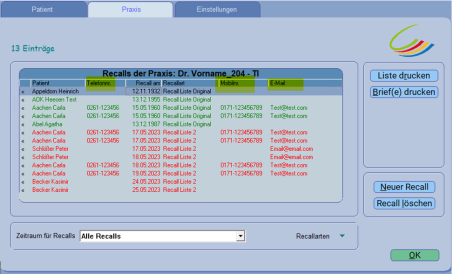
In dem Reiter [Einstellungen] kann die Anzeige dieser neuen Felder angepasst werden. Mit dem Einspielen des Updates ist diese Funktion aktiviert. Ein Ausdruck der Listen ist weiterhin über die gewohnten Ausgaben möglich.

3.7.2 Druckerauswahl bei BFB Druck möglich
Wird ein KBV-Formular unter Verwendung des Tastenkürzels [Strg+Shift+D] in der konventionellen Formularbedruckung ausgedruckt, so erscheint eine Druckerauswahl, die es dem Anwender erlaubt, den gewünschten Drucker für diesen einen Ausdruck manuell "umzustellen".
Mit dieser CGM TURBOMED-Version ist es nun möglich, wenn das Formular für den BFB-Druck eingestellt ist, mit der Verwendung des Tastenkürzels [Strg+Shift+D] ebenfalls die Druckerauswahl angezeigt zu bekommen.
3.7.3 Implementierung einer neuen Vorlage vom Deutschen Ärzte Verlag
Die neue Vorlage der Privat-AU kann unter [Strg+E] im Bereich [Privat AU Auswahl] über den Eintrag [Deutscher Ärzteverlag Nr. 021761] ausgewählt werden. Die Auswahl muss zunächst abgespeichert werden. Bei erneutem Aufruf der [AU für Privatpatienten], [Privaten AU für Kassenpatienten] oder [Privaten AU für Kassenpatienten ohne Datum] unter dem Menüpunkt [AU] wird die Änderung der Formularversion berücksichtigt.

3.7.4 Handynummer erfassen bei der Patientenneuaufnahme
Mit der neuen CGM TURBOMED-Version 23.3.1 haben Sie nun die Möglichkeit eine Erreichbarkeit per Mobiltelefon des Patienten direkt bei der Neuaufnahme zu hinterlegen.
Über das Feld [Mobil] kann nun die gewünschte Rufnummer eingetragen werden. Im Anschluss wird diese dann in den Patientendaten gespeichert und Ihnen unter [Mobil] angezeigt.
3.8 Heilmittelverordnung: Manueller Reiterwechsel im HMV-Center
Wird im Zuge des Verordnungsprozesses manuell zwischen den einzelnen Reitern des HMV-Centers gewechselt und nachträglich eine Änderung wie bspw. einer Diagnose, die eine LHM- oder BVB-Kennzeichnung nach sich zieht, vorgenommen, so wird diese Kennzeichnung nun auch auf den Reiter [Verordnung] übernommen, wenn anstatt der Nutzung des Buttons [Verordnen] erneut manuell der Reiter gewechselt wird. Alle damit zusammenhängenden Hintergrundprozesse sowie Prüfungen werden dementsprechend ebenfalls durchgeführt.
3.9 CGM PRAXIS SHOP
Künftig können CGM TURBOMED-Kunden, die im Einzugsgebiet des CGM Systemhauses ansässig sind, über den Menüpunkt [Sonstige/ CGM PRAXIS SHOP] auf dem Patientendesktop die Homepage des CGM Systemhauses aufrufen, auf der die Möglichkeit zur Bestellung von Hardware gegeben ist
3.10 Neuer Grundeinstellungsschalter Wartezimmerliste
Mit der CGM TURBOMED-Version 23.3.1 gibt es einen neuen Grundeinstellungsschalter für die Wartezimmerliste. Über [Startmenü/ Sonstiges/ Grundeinstellungen/ Wartezimmerliste] gibt es nun die Möglichkeit immer den aktuellen Behandlungsfall auszuwählen.
Dadurch wird immer der aktuelle Behandlungsfall eines Patienten aufgerufen, wenn dieser aus der Wartezimmerliste heraus geöffnet wird.

3.11 Wordanbindung
Mit der CGM TURBOMED-Version 23.3.1 kann nun über den Menüpunkt [Organisation/ Textverarbeitung] Microsoft Word aufgerufen werden, wenn es auf dem verwendeten System installiert ist. Weiterhin ist es nun möglich mit den Patientendaten aus CGM TURBOMED direkt zu arbeiten.
3.12 Optimierungen eAU
-
Korrektur Anzeige von Stornodetails (Zeitstempel)
Die Anzeige der Stornodetails (Zeitstempel) wurde korrigiert.
-
Korrektur für Stornos ohne Arztauswahl
Die Erzeugung eines Stornos ohne Arztauswahl ist möglich, wenn keine Arztauswahl getroffen wurde (Alle). Hierbei wird bei einer Stornierung keine PIN-Abfrage durchgeführt.
-
Optimierung der Signatur im eMuster-Center bei aktivierter Komfortsignatur
Die Signatur einer eAU mit Hilfe der Komfortsignatur ist wieder möglich.
-
Erweiterung der Signatur von Stornos um Stapelsignatur
Es ist nun möglich, mehrere Stornierungen über die Stapelsignaturfunktion zu signieren und zu versenden.
-
Anpassungen für Fehler 100 inkl. neuem Filter
Mit einer weiteren Anpassung werden nun durch die KBV übermittelte Informationen, welche keinen technischen Fehlerhintergrund beinhalten, dem Nutzer zur Anzeige gebracht. Zum Beispiel: Fehlercode 100 – Der Patient ist nicht bei der adressierten Krankenkasse versichert.
Zum besseren Selektieren wurde ein neuer Filter [Info Kostenträger] hinzugefügt.
3.13 Neuerungen bei der Aktivierung [CGM Benchmarks]
Ab der Version 23.3.1 steht Ihnen unter Statistik ein neuer Menüpunkt zu Aktivierung der CGM Benchmarks zur Verfügung: [F12/ Statistiken/ sonstige Statistiken/ CGM CUBE und CGM Benchmarks Freischalten].
Hierüber kann der Aktivierungsassistent aufgerufen werden und Sie können Ihren Freischaltcode eingeben.

3.14 Neue Funktionen im neuen Hauptmenü
Mit der CGM TURBOMED Version 23.3.1 ist es möglich mit Hilfe von Tastenkürzeln durch das neue Hauptmenü zu navigieren.
Das neue Hauptmenü kann über [Grundeinstellungen/ Sonstiges/ neues Hauptmenü aktivieren] aktiviert werden. Für eine Auflistung der neuen Tastenkombinationen lesen Sie Tipps und Tricks zu den Tastenkombinationen des neuen Hauptmenüs.
3.15 Reaktivierung CLICKDOC E-Rezept
3.15.1 Wichtige Information
Mit der CGM TURBOMED Version 23.3.1 wird das CLICKDOC E-Rezept wieder aktiviert.
Das CLICKDOC E-Rezept wurde im Februar 2023 pausiert. Grund hierfür war eine Mitteilung des Bundesministeriums für Gesundheit, dass es hinsichtlich der Übermittlung des QR-Codes (E-Rezept-Token) Unklarheiten in der Regelung gibt und es einer Nachbesserung in der Gesetzgebung bedarf.
Um Ihnen jederzeit Rechtssicherheit geben zu können, haben wir die CLICKDOC-Lösung temporär pausiert. Nach erneuter eingehender Prüfung steht fest, dass sich das CLICKDOC E-Rezept im Einklang mit allen Gesetzen und Regelungen befindet. Daraus resultiert, dass das CLICKDOC E-Rezept wieder aktiviert wird. Diese Entscheidung wurde dem Bundesministerium für Gesundheit ebenfalls mitgeteilt.
3.15.2 Voraussetzungen
Damit Sie das CLICKDOC E-Rezept nutzen können, muss zunächst das Gematik E-Rezept bei Ihnen eingerichtet sein.
3.15.3 Aktivierung des CLICKDOC E-Rezeptes in CGM TURBOMED
-
Klicken Sie auf der Startseite auf [Patienten]
-
Klicken Sie in der Patientenansicht in der oberen Leiste auf den Reiter [Organisation]. Wählen Sie dort den Eintrag [CLICKDOC E-REZEPT] aus.
-
Nun öffnet sich die Einstellungsmaske. Hier müssen Sie zunächst den Datenschutzbedingungen zustimmen. Danach müssen Sie die Haken bei [CLICKDOC eRezept Freischaltung] und dem [CLICKDOC Versand] setzen und alles mit einem Klick auf die Schaltfläche [Übernehmen] bestätigen.
Hinweis: Es wird eine CGM LIFE-Registrierung durchgeführt. Dies geschieht durch CGM TURBOMED im Hintergrund. Bei Kunden die CGM LIFE bereits nutzen wird dieser Vorgang übersprungen.
4 Neues aus der CGM-Welt!
4.1 2. ifap praxisCENTER® - Updateinformationen Q3/2023
Neuer Ersetzungsdialog für die HZV-Arzneimittelsteuerung
In Verträgen zur Hausarztzentrierten Versorgung (HZV) spielt die Arzneimittelsteuerung eine wichtige Rolle. Im ifap praxisCENTER umfasst sie die farbliche Kennzeichnung von Arzneimitteln, die Anzeige von zusätzlichen Hinweisen sowie einen Ersetzungsprozess zur Auswahl geeigneter Alternativen.
Der Ersetzungsdialog zur Auswahl solcher Alternativen wurde in diesem Quartalsupdate vollständig überarbeitet. Die Elemente des Vorgängerdialogs wurden neu arrangiert und die moderne, übersichtliche Oberfläche erleichtert die Bedienung.

4.2 Wichtige: Abkündigung veralteter Betriebssysteme zum 30.09.2023
Bereits im letzten Jahr haben wir Sie über die Abkündigung veralteter 32-Bit-Betriebsssysteme zum 01.01.2023 informiert. Für ein einwandfreies Arbeiten mit Ihrem CGM TURBOMED war zu diesem Stichtag ein Upgrade auf ein zeitgemäßes 64-Bit-Betriebssystem nötig.
Wir möchten Sie nun erneut informieren, dass auch die Betriebssysteme [Windows Server 2012] und [Windows Server 2012 R2] abgekündigt werden. Noch ältere Betriebssysteme (Windows Server älter als 2012 und Windows Client älter als Windows 10) werden ebenfalls abgekündigt.
Die betroffenen AIS-Kernkomponenten, welche noch 32-Bit-Systeme unterstützen, werden zum 01.07.2023 ein letztes Mal ausgeliefert. Ein entsprechendes Upgrade Ihres Betriebssystems auf mindestens Windows Server 2019 ist dementsprechend spätestens zum 30.09.2023 dringend notwendig. Andernfalls ist ein einwandfreies Arbeiten mit Ihrem CGM TURBOMED nicht mehr möglich.
Ihr CGM TURBOMED wird Sie ebenfalls über die Notwendigkeit eines Updates informieren.

Des Weiteren werden Sie bei der Installation bzw. beim Durchführen des Updates für CGM TURBOMED informiert.
4.3 Weiterentwicklungen Besuchsfrequenzstatistiken in CGM BENCHMARKS
Wir freuen uns, Ihnen mitteilen zu können, dass wir die Besuchsfrequenzstatistiken in den CGM BENCHMARKS weiterentwickelt haben, um Ihren Anforderungen gerecht zu werden und den Funktionsumfang zu erweitern.
Neben den bestehenden Grafiken haben wir auf Basis Ihrer Empfehlungen eine neue dritte Grafik hinzugefügt. Diese ermöglicht Ihnen die Darstellung der absoluten Zahlen Ihrer Patientenbesuche. Zusätzlich stehen Ihnen erweiterte Einstellungsmöglichkeiten zur Verfügung, um einen individuellen Zeitrahmen festzulegen.
Um auf die neuen Funktionen zuzugreifen, öffnen Sie wie gewohnt die [CGM BENCHMARKS] mit [F12/ Statistiken/ sonstige Statistiken/ CGM Benchmarks].
Über die Schaltfläche [Auswahl ändern] haben Sie die Möglichkeit, den gewünschten Zeitrahmen auszuwählen, für den Sie die Darstellung erhalten möchten.
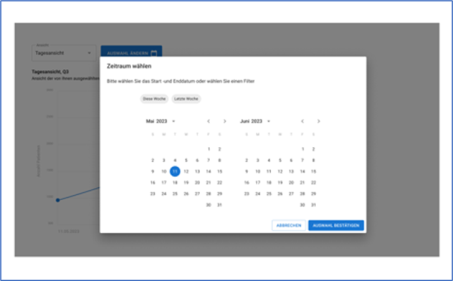
Sie haben die Möglichkeit, den gewünschten Zeitrahmen entweder durch Markieren mit der Maus auszuwählen oder indem Sie bereits vorgeschlagene Zeitrahmen wie "letzte Woche" durch Anklicken auswählen. Bitte bestätigen Sie im Anschluss Ihre Auswahl mit einem Klick auf die Schaltfläche [Auswahl bestätigen].
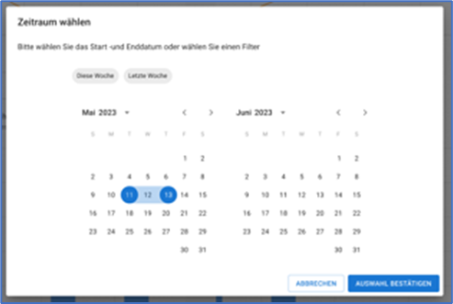
Das Liniendiagramm zeigt Ihnen anschließend den ausgewählten Zeitraum Ihrer Besuchsfrequenzstatistik an. Wenn Sie mit der Maus über die Linie fahren, werden Ihnen zusätzlich Ihre Absolutwerte angezeigt.

Wenn Sie noch kein Teilnehmer sind, ist die einzige Voraussetzung eine einmalige Zustimmung. Die Teilnahme ist weiterhin kostenfrei.
Die Zustimmung zum neuen Funktionsumfang können Sie ganz einfach über [F12/ Statistiken/ sonstige Statistiken/ CGM Benchmarks freischalten] generieren. Es öffnet sich der dargestellte Pop-up-Dialog. Klicken Sie auf die Schaltfläche [zum kostenlosen Zugang] und folgen Sie den Anweisungen am Bildschirm.
Bitte beachten Sie, dass jede Ärztin und jeder Arzt, die mit einem Arztkennzeichen in der Praxis tätig sind, separat freigeschaltet werden müssen. Die E-Mail-Adresse kann dabei mehrfach verwendet werden.

Wie werden meine Daten geschützt?
Die Daten werden vor der Datenübertragung in Ihrer Software anonymisiert und zusätzlich durchläuft der Datensatz weitere Prüfschritte, bis er in den CGM BENCHMARKS-Statistiken angezeigt wird. Eine Rückverfolgung Ihrer Daten ist für Dritte nicht mehr möglich. Nur Sie haben Zugriff auf Ihre Daten und können diese mit dem anonymen Datenpool der CGM BENCHMARKS abgleichen.
Für weitere Rückfragen, Anwenderwünsche sowie Sonstiges rund um die CGM BENCHMARKS stehen wir Ihnen jederzeit und sehr gerne zur Verfügung. Sie erreichen unser Support-Team über die folgenden Kontaktdaten:
Kundenservice docmetric
Maria Trost 21
56070 Koblenz
E-Mail: service@docmetric.com
Telefon: 0261 8000 8236
4.4 CGM ASSIST-Meldungen
Marketingeinwilligung in Ihrem CGM TURBOMED
Mit dem aktuellen Quartalsupdate wird eine Meldung zur Einwilligung in die digitale werbliche Kommunikation in Ihrem CGM TURBOMED eingespielt. Wir möchten Sie damit auffordern, uns Ihre Marketing-Einwilligung zu erteilen. Wenn Sie uns diese erteilen, können wir Sie auf digitalem Weg mit Informationen versorgen. Mit unseren E-Mail- oder Fax-Aktionen informieren wir Sie zum Beispiel rechtzeitig über neue rechtliche Anforderungen sowie deren Umsetzung in Ihrer Software. Außerdem gehören Sie zu den Ersten, die von unseren zahlreichen Aktionen erfahren und direkt davon profitieren können. So haben wir beispielsweise in der Vergangenheit CLICKDOC VIDEOSPRECHSTUNDE und die Impfsoftware ImpfDocNE an alle Ärztinnen und Ärzte verschenkt, um die Pandemiebekämpfung zu unterstützen und die Impfkampagne zu fördern.
Die Meldung öffnet sich erstmalig ca. 14 Tage nach Einspielen des aktuellen Quartalsupdates an jedem Arbeitsplatz nach dem Start Ihres CGM TURBOMED. Mit Klick auf [Schließen] erscheint die Meldung wieder im Folgequartal, mit Klick auf [Später erinnern] werden Sie nach 9 Tagen erneut aufgefordert, Ihre Einwilligung zu geben. Bei Klick auf [Zur Einwilligung] öffnet sich ein Online-Formular, über dieses können Sie Ihre Marketing-Einwilligung erteilen. Dieser Vorgang dauert ca. 3 Minuten.
Diese Einwilligung kann selbstverständlich jederzeit widerrufen werden.
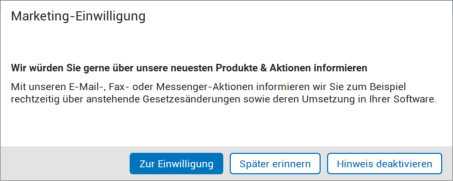
5 Anhang
5.1 Hilfreiche Präparate-Informationen
Mit diesem Update stellen wir Ihnen wieder wichtige, patientennahe Präparat-Informationen zur Verfügung. Damit Sie diese umfassend nutzen können, finden Sie im Folgenden Erläuterungen, wie Sie unsere Zusatzfunktionen in Ihrem täglichen Arbeitsablauf unterstützen:
Patienteninformationen: Deutsch, Türkisch, Russisch 


Die Patienteninfo ist ein toller Zusatznutzen für Arzt und Patienten!
Nicht nur die Diagnose, auch die gewählte Therapie ist oft erklärungsbedürftig. Schriftliche Patienteninformationen stellen sicher, dass die Patienten die gegebenen Informationen zu Hause nochmals in Ruhe nachlesen können. Bei ausgewählten Präparaten erhalten die Ärzte deshalb zum Zeitpunkt der Medikamentenauswahl die Information, dass zu diesem Präparat Patienteninformationen verfügbar sind. Da Ärzte international heilen, weisen Landesflaggen darauf hin, in welchen Sprachen die Patienteninformationen verfügbar sind. Diese können direkt im Patientengespräch aufgerufen, ausgedruckt und ausgehändigt werden.
Für folgende Präparate haben wir in Q4/2024 Patienteninformationen hinterlegt:
|
Hersteller |
Präparat |
PZN |
|
Repha GmbH |
Nortase |
02496330 / 01953699 / 01953707 / 04944086 |
6 CGM TURBOMED Punkt für Punkt Update-Checkliste
Update-Checkliste
Installieren Sie das Update unabhängig vom verwendeten Installationsmedium entweder mit der heruntergeladenen Installationsdatei oder von der DVD zuerst an Ihrem Server (sofern vorhanden). Wenn bei Ihnen das selbst startende Update über den Server eingerichtet ist (Funktion NetSetup), dann müssen Sie das Update anhand der Checkliste nur am Server installieren. Ihre Arbeitsstationen im Netzwerk laden und starten das Update dann beim ersten Start von CGM TURBOMED eigenständig von Ihrem Server.
 WICHTIG:
WICHTIG:


Achten Sie bitte unbedingt darauf, dass Sie das CGM TURBOMED-Updateimmermit Administratorrechten starten, da diese Rechte zwingend benötigt werden! Um das Update mit Administratorrechten zu starten, klicken Sie mit einem rechten Mausklick auf die [setup.exe] und klicken dann auf [Als Administrator ausführen].
Auch der erste Start von CGM TURBOMEDnach dem Update muss mit Administratorrechten durchgeführt werden.
Hat Ihr Hardware-Betreuer für Sie eine andere individuelle Update-Routine eingerichtet, so gehen Sie anhand der dafür erstellten Anleitung vor.
☐ Es muss mindestens die CGM TURBOMED-Version 17.1.1 (2017) installiert sein.
☐ Starten Sie die Updateinstallation nicht während oder kurz vor der Sprechstunde.
☐ Führen Sie eine Datensicherung oder Datenspiegelung durch und prüfen Sie diese.
☐ Führen Sie das CGM TURBOMED Checkup-Tool aus. Die aktuellste Version finden Sie auf unserer Service-Homepage unter service.turbomed.de im Reiter [Dokumentation/ Tipps & Hilfen] oder direkt auf der Update-DVD im Ordner [Extras/ Checkup-Tool].
☐ Beenden Sie CGM TURBOMED an allen Stationen.
☐ Beenden Sie Microsoft Word und andere Programme an allen Stationen.
☐ Starten Sie den Server und die jeweiligen Stationen vor deren Installation neu, um sicherzugehen, dass keine Prozesse den Installationsprozess behindern.
☐ Stellen Sie sicher, dass Sie als Administrator angemeldet sind.
☐ Deaktivieren Sie vorhandene Virenscanner vorübergehend an allen Stationen.
Nur bei Verwendung des Onlineupdates:
☐ Laden Sie das CGM TURBOMED-Update von unserer Service-Homepage service.turbomed.de oder über unser modernes Update-Management-Tool [CGM SMART UPDATE] herunter. Weitere Informationen zum CGM SMART UPDATE finden Sie auf unserer Service-Homepage unter service.turbomed.de im Bereich [Dokumentation/ Tipps & Hilfen] oder direkt in der CGM TURBOMED Gebrauchsanweisung [F1] im Kapitel [CGM SMART UPDATE].
☐ Führen Sie die Installationsdatei unter Administratorrechten aus (siehe [WICHTIG] auf der vorherigen Seite).
☐ Folgen Sie den Hinweisen, die Ihnen während des Installationsvorgangs angezeigt werden. Bestätigen Sie alle Updatedialoge mit den Buttons [Ja], [Weiter] oder [Installieren] soweit angezeigt und schließen Sie die Installation mit [Fertigstellen] ab.
Nur bei Verwendung der Update-DVD
☐ Legen Sie die Update-DVD in das DVD-Laufwerk ein.
☐ Um einen sicheren Installationsprozess zu gewährleisten, empfehlen wir die Installation nicht direkt von der DVD, sondern von der Festplatte aus durchzuführen. Kopieren Sie dazu die Update-DVD mit dem mitgelieferten Tool [CopyDVD] auf Ihre Festplatte. Dieses finden Sie im Ordner [CopyDVD] direkt auf der Update-DVD. Der Aufruf des Tools [CopyDVD] erfolgt über das [Windows-Startmenü/ CopyDVD/ CopyDVD starten]. Der lokale Standard-Ablagepfad der Daten wird im Tool [CopyDVD] angezeigt. Rufen Sie anschließend die [setup.exe] mit Administratorrechten von der Festplatte aus auf (s. [WICHTIG] auf der vorherigen Seite).
☐ Folgen Sie den Hinweisen, die Ihnen während des Installationsvorgangs angezeigt werden. Bestätigen Sie alle Updatedialoge mit den Buttons [Installieren], [Ja] oder [Weiter] soweit angezeigt und schließen Sie die Installation mit [Fertigstellen] ab.
Für alle Installationsarten
| ☐ Die Setup-Routine startet mit der Prüfung der zusätzlichen Laufzeitkomponenten und zeigt Ihnen ggf. bei unzureichendem oder nicht aktuellem Stand ein Fenster mit weiteren, zum Betrieb von CGM TURBOMED nötigen Komponenten(updates) an. Dieses Fenster bestätigen Sie bitte einfach mit dem Button [Installieren] und warten das Ende dieser Installationen ab. |
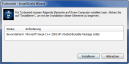
|
| ☐ Fortgeführt wird das Update mit dem [CGM TURBOMED Setup-Check]. Klicken Sie, nachdem Sie die Informationen gelesen haben und die Installationsvoraussetzungen erfüllt sind, auf den Button [Ja]. Sind die Installations-voraussetzungen nicht erfüllt, wählen Sie den Button [Nein] und der Installationsvorgang wird abgebrochen. |

|
| ☐ Im darauffolgenden Fenster werden Ihnen die [Wichtige Hinweise zum CGM TURBOMED-Update] angezeigt. Nachdem Sie die Hinweise gelesen haben, bestätigen Sie diese bitte mit dem Button [Weiter]. |
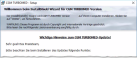
|
| ☐ Um sicherzustellen, dass die korrekte Installation von CGM TURBOMED aktualisiert wird, erlaubt das Update im nächsten Fenster das Ändern des Installationsverzeichnisses. Im Regelfall sollte dieses jedoch bereits korrekt sein, so dass Sie die Pfadangabe mit einem Klick auf den Button [Weiter] bestätigen können. |
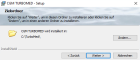
|
|
☐ Im nächsten Schritt haben Sie die Möglichkeit zwischen ☒ [Programm aktualisieren], ☐ [Programm ändern] oder ☐ [Programm reparieren] zu wählen. Die Option [Programm aktualisieren] wird hier standardmäßig vorgeschlagen. Bitte bestätigen Sie diese Einstellung mit dem Klick auf den Button [Weiter]. |

|
| ☐ Anschließend wird Ihnen die [Lizenzvereinbarung] angezeigt. Haben Sie diese gelesen und sind damit einverstanden, bestätigen Sie dies bitte durch Betätigen des Buttons [Weiter]. |

|
| ☐ Sind Sie nun bereit das Praxisprogramm zu aktualisieren, wählen Sie bitte auf dem sich daraufhin öffnenden Dialog [Bereit das Programm zu aktualisieren] den Button [Installieren]. |

|
| ☐ Das ipC3®-Update startet als Erstes. Anschließend beginnt die CGM TURBOMED-Installation eigen-ständig und läuft selbständig bis zur vollständigen Aktualisierung aller notwendigen Programmteile durch. Kommt es in seltenen Fällen zu Zugriffs-problemen, wird eine der folgenden Meldungen [Fehler beim Überschreiben] angezeigt. In nahezu allen Fällen können Sie jedoch durch Betätigung des Buttons [Wiederholen] das Überschreiben erfolgreich durchführen. |

|
| ☐ Am Ende der erfolgreichen Updateinstallation wird Ihnen ein Hinweisfenster angezeigt, auf dem Sie darauf hingewiesen werden, dass der erste Start von CGM TURBOMED nach dem Update als Administrator erfolgen muss. Haben Sie den Hinweis gelesen, bestätigen Sie dies, indem Sie ein Häkchen in das Kästchen setzen. Erst dann wird der Button [Fertig stellen] aktiv und Sie können das Fenster über diesen Button schließen. |
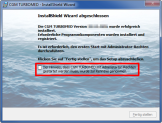
|
 WICHTIG:
WICHTIG:

-
Der erste Start von CGM TURBOMED nach dem Update muss mit Administratorrechten durchgeführt werden (s. Kapitel [CGM TURBOMED Punkt für Punkt Update-Checkliste] hier unter [WICHTIG].
Erster Start von CGM TURBOMED nach der Installation des Updates
☐ Starten Sie nach erfolgreichem Installieren des Updates Ihr CGM TURBOMED manuell als Administrator. Wie Sie CGM TURBOMED mit Administratorrechten starten, lesen Sie am Anfang dieses Kapitels [CGM TURBOMED Punkt für Punkt Update-Checkliste] unter [WICHTIG].

☐ Bitte lassen Sie das Programm alle ggf. notwendigen Datenbankkonvertierungen durchführen, indem Sie die in diesem Fall erscheinende Abfrage mit dem Button [Ja] bestätigen.
 WICHTIG:
WICHTIG:

-
Erst nach dem Abschluss aller notwendigen Datenbankkonvertierungen ist der Updateprozess vollständig abgeschlossen!
☐ Starten Sie auch den Server nach der Installation des Updates und einem ersten Start von
CGM TURBOMED mit Administratorrechten neu.
☐ Beim [NetSetup*] muss der erste Start an den Clients ebenfalls als Administrator erfolgen.
☐ Direkt nach dem Update empfehlen wir einen Neustart des Servers und aller Arbeitsplätze, um alle Üblichen Prozesse und Dienste wieder zu starten.
Bei Fragen, Anregungen oder Schwierigkeiten steht Ihnen unsere Hotline selbstverständlich telefonisch unter der Nummer +49 (0) 261 8000-2345 zur Verfügung. Die Servicezeiten finden Sie auf der folgenden Seite.
*Das [NetSetup] ist ein Installationsverzeichnis, mit dem über das Netzwerk Installationen von CGM TURBOMED zur Verfügung gestellt werden. Für CGM TURBOMED bedeutet das, dass die Installation des Updates am Server über die Setup.exe manuell angestoßen werden muss. Die Arbeitsstationen beziehen Ihre Updateinhalte nach finaler Installation automatisch vom Praxisserver.
7 Das Hilfe-System von CGM TURBOMED
7.1 Hinweise zur Nomenklatur in diesem Dokument
Um einzelne Steuer- oder Anzeigeelemente sowie Eingabetexte in diesem Dokument so zu kennzeichnen, dass sie sowohl bei der Anzeige auf Ihrem Monitor als auch bei einem Schwarz-Weiß-Ausdruck gut zu identifizieren sind, wird auf eine eindeutige Formatierung des erklärenden Textes zurückgegriffen, die folgenden Formatierungsregeln unterliegt:
-
[alle Steuer- oder Anzeigeelemente sowie Eingabetexte, Pfadangaben, Aufrufpfade, Hyperlinks und andere Verlinkungen in eckigen Klammern]
-
[Pfadangaben in einer Dateistruktur, sowie Aufrufpfade innerhalb des Programms in blau und in eckigen Klammern]
7.2 CGM TURBOMED Gebrauchsanweisung [F1]
Bei Fragen zur Bedienung von CGM TURBOMED steht Ihnen direkt im Programm eine umfangreiche Gebrauchsanweisung zur Verfügung, die Sie an jeder beliebigen Programmstelle durch Betätigen der Taste [F1] aufrufen können. Diese öffnet sich in demjenigen Kapitel, das dem von Ihnen vor dem Betätigen der Taste [F1] verwendeten CGM TURBOMED-Modul entspricht. Über diesen kontextsensitiven Aufruf der Gebrauchsanweisung hinaus, steht Ihnen selbstverständlich auch eine Suchfunktion zur Verfügung, die Ihnen das Auffinden weiterer Kapitel erleichtert.
7.3 CGM TURBOMED Anwender-Hotline
WIR SIND FÜR SIE DA!
Hotline & Servicezeiten
Telefon: +49 (0) 261 8000‐2345*
Fax: +49 (0) 261 8000‐3345
E-Mail: hotline.turbomed@cgm.com
oder im Internet unter www.cgm.com/turbomed
* Unsere Hotline-Zeiten: Montag bis Freitag von 08:00 bis 19:00 Uhr außer an bundeseinheitlichen Feiertagen.

